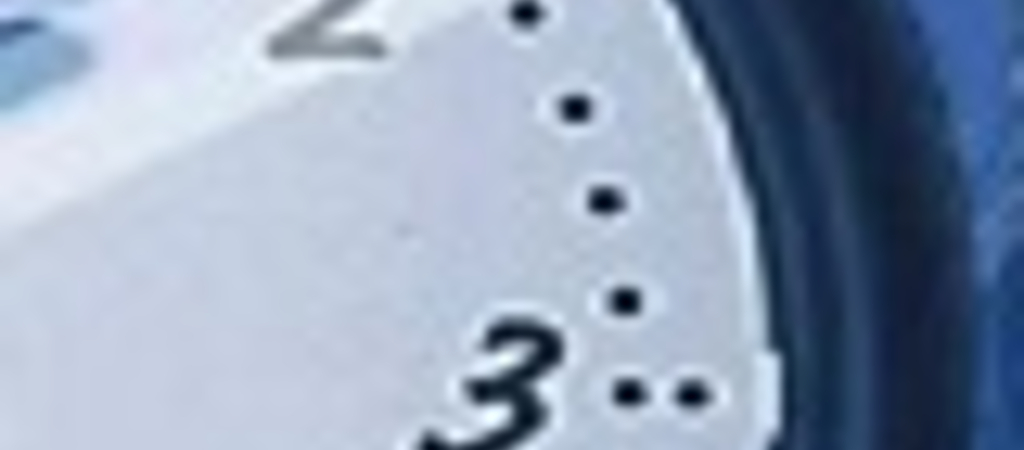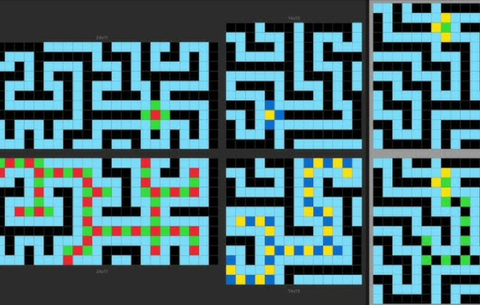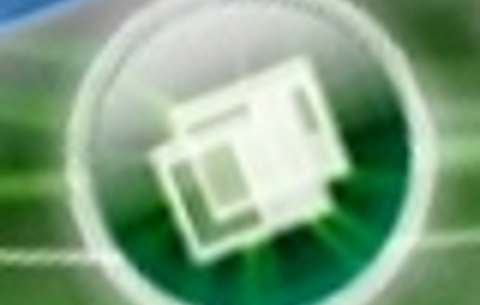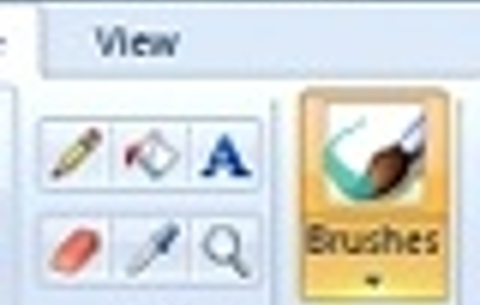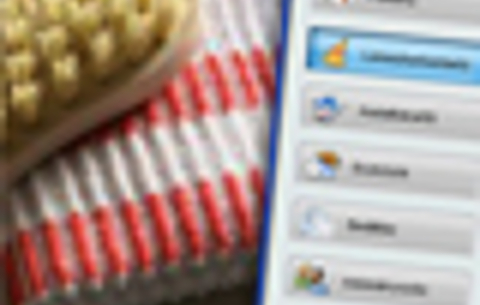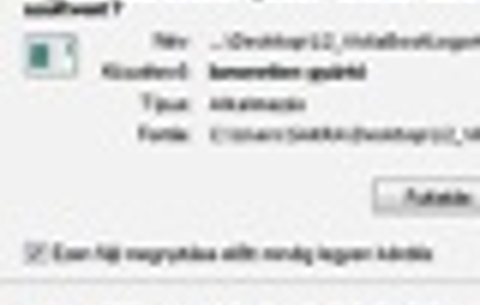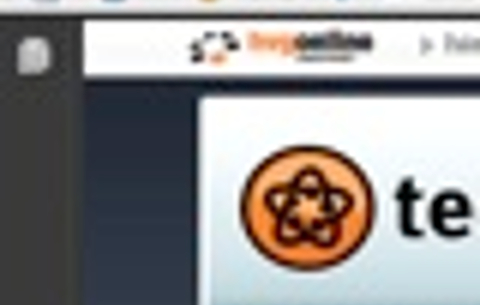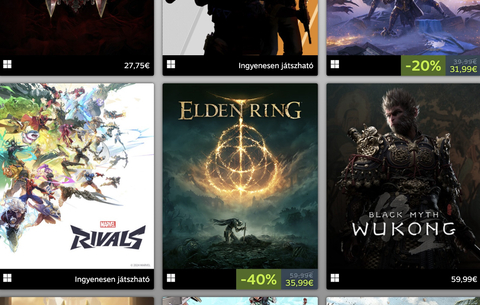A Vistánál már találunk e célt szolgáló alkalmazás...
A Vistánál már találunk e célt szolgáló alkalmazás, ámbár az igazsághoz hozzátartozik, hogy a Windows kijátszása és rendszergazdai jogokkal való futtatása nem igényel különösebb erőfeszítést, így ha komolyan „biztonságban” szeretnénk tudni csemeténket akkor nem árt egy kifejezetten erre a feladatra szakosodott program beszerzése.
Manapság a gyerekre leselkedő egyik legnagyobb veszélyt a tv mellett kétségkívül a számítógép jelenti. Előbbi esetben mindössze a sárga karikákban megjelenő számokra „számíthat” a szülő, amelyeknek vajmi kevés visszatartó erejük van, a PC-nél azonban kis odafigyeléssel könnyedén megóvhatjuk a porontyokat a veszélyes online tartalmaktól, illetve attól, hogy túlzásba vigyék a gép előtt töltött időt. Lassan felnő az első olyan generáció, amely gyermekkorának meghatározó részét a számítógép előtt töltötte, így könnyen előfordulhat, hogy ők jobban értenek a géphez, mint a szüleik. A Child Control megalkotásánál, úgy tűnik, ezt is figyelembe vették, mivel igencsak egyszerűen kezelhető, felhasználóbarát alkalmazás kerekedett belőle, ám ez a megközelítés egyáltalán nem ment a minőség rovására.
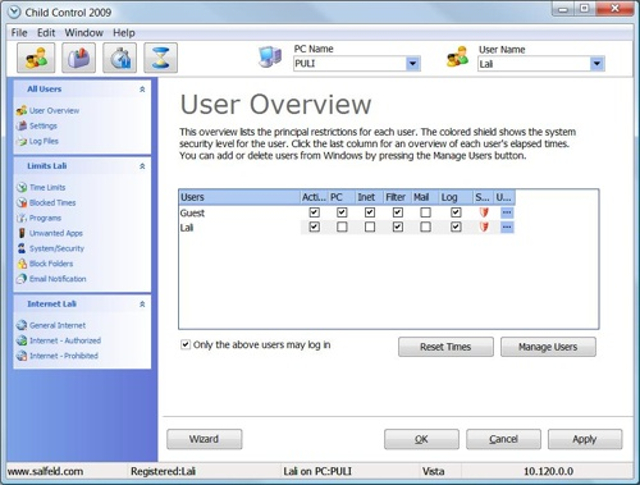
Miután feltelepítettük a gépre, és megadtuk a belépéshez szükséges azonosítónkat, elénk tárul újdonsült bébiszitterünk. A testre szabás legegyszerűbb módja, ha a varázslót választjuk, így pár kattintással letudhatjuk az egész műveletet, ekkor megadhatjuk melyik felhasználó mikor és mennyit használhatja a PC-t, ezen belül mennyit tölthet az interneten, felállíthatjuk a meglátogatható oldalak listáját, választhatunk egyet az előre beállított védelmi szintek közül, valamint kérhetünk e-mail értesítést a gépen történt akciókról. A művelet nem tart tovább, mint ameddig leírni, viszont ily módon számos, a programban rejlő lehetőség kimarad, ezért jobban járunk, ha a manuális beállítást választjuk.
Első lépésként újfent egy felhasználói fiókot kell választanunk, ám itt már lehetőség van arra, hogy egy másik, a hálózatban levő gép felhasználóinak jogosultságát állításuk be. Ennek feltétele, hogy a másik gépen is telepítve legyen a szoftver, valamint a beállítások megadásának időpontjába be legyen kapcsolva az a PC is. Ennek értelmében akár egy iskola teljes gépparkját és a gépek felhasználóinak jogosultságát egyetlen gépről menedzselhetjük és követhetjük nyomon. A dolog még nem áll meg itt, a szoftver honlapján ugyanis létrehozhatunk egy saját fiókot, amelyen keresztül távolról is hozzáférhetünk a gépre telepített szoftverhez és annak valamennyi beállításához. A gép, valamint az internet használatának idejét itt is megadhatjuk, ám ezúttal már arra is lehetőség kínálkozik, hogy naponta más-más időlimitet adjunk meg, illetőleg azt is kiválaszthatjuk, mely időszakokban nem használható a gép. Ennek értelmében tehát megadható, hogy szerdai napokon 2 órát használható a gép, ebből 1 órát böngészésre is, ám mindez mondjuk csak délután kettő és este hét között vehető igénybe.
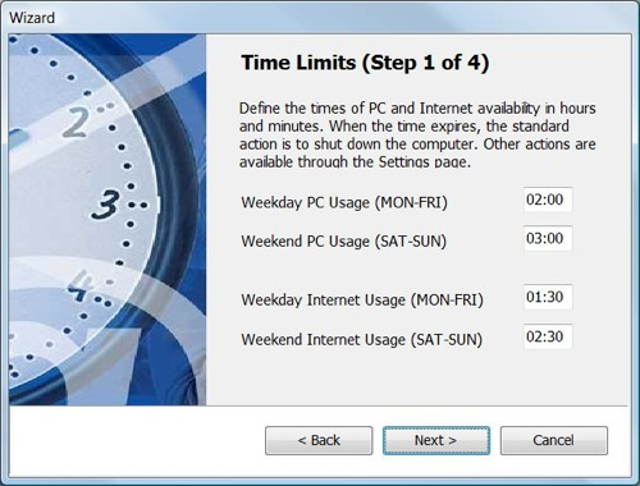
A szoftverek esetében hasonlóan járhatunk el, kiválaszthatjuk mely alkalmazások futtathatók, és akár külön-külön is megadhatjuk, melyik mikor érhető el. Lehetőségünk van az egyes alkalmazások teljes körű testre szabására, például a levelezőprogramot kivehetjük az internetre vonatkozó korlátozás alól, így ha már lejárt a böngészésre kiutalt idő, a levelezés akkor is használható marad. Persze így a böngészőt is kivehetjük a korlátozás alól, de annak vajmi kevés értelme lenne.
Szintén a korlátozások közé sorolták az operációs rendszer tulajdonságaira vonatkozó beállításokat. Itt számos opció látható, amelyek részletes taglalásába nem folynánk bele. Egyrészt sokan ismerik, akik pedig mégsem, azok sem veszítenek vele sokat. Olyan ez, mint a mikrohullámú sütő, ha beteszem a pizzát és megnyomom a gombot akkor meleg lesz, de hogy hogyan működik? Kit érdekel! Maradjuk tehát annyiban, hogy a very high opciót választva rendben lesz minden. Persze ekkor sem jelöli meg az összes opciót, de ekkor már nem kell tartanunk nagy bajtól.
Fontos még megjegyezni, hogy akár teljes meghajtókat is elrejthetünk a felhasználó elől, kizárva annak lehetőségét, hogy palántánk belekontárkodjon a céges könyvelésbe, de így akár az optikai meghajtó használata is korlátozható. Természetesen nem csupán teljes meghajtókat, hanem néhány specifikus mappát külön-külön is eldughatunk a kíváncsi szemek elől.
Azzal, hogy az böngészést korlátozzuk, önmagában még nem sokra megyünk, hacsak nem szabunk gátat a megjeleníthető tartalomnak. Lehetőségünk van különböző szűrők segítségével szelektálni a tartalmat, tilthatjuk a csevegő programokat, a levelezőket, a felnőtt tartalmakat stb., valamint mi magunk is megadhatunk néhány megnyitható oldalt, amelyek kivételével minden egyéb tiltottnak minősül. A korábbiakhoz hasonlóan, - igény szerint - itt is külön szabályozhatjuk az oldalakat, magyarán megadhatjuk, hogy naponta hány percet látogatható a Youtube vagy akár a Techline.
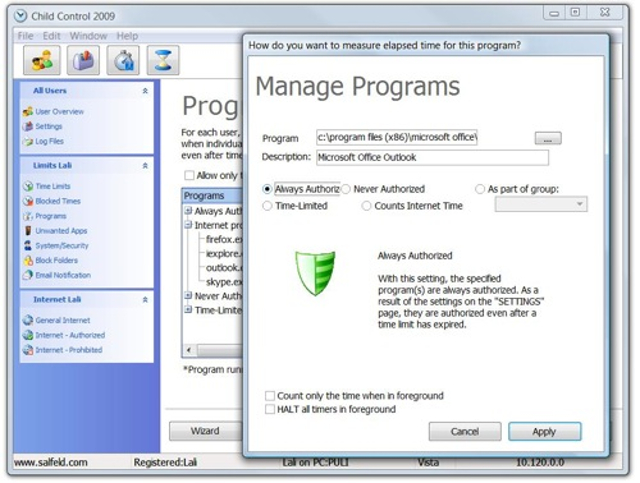
Végezetül már csak néhány apró finomhangolás van hátra, amelyek keretében különböző figyelmeztető üzeneteket közöl a felhasználóval a program. Ezek alapesetben angol nyelven jelennek meg és ezeket fordíthatjuk magyarra. Itt beállíthatjuk, mikor és milyen üzenetek tűnjenek elő.
Egy mindenre kiterjedő szabályozás létrehozása aprólékos folyamat, ám ekkor is fennáll a veszélye, hogy csemeténk olyan oldalakat látogat, olyan szoftvereket használ, amelyekre nem vonatkozik a tiltás, mégsem örülünk neki. Erre az esetre találták ki naplófájlt. Ebben a billentyűleütéseken kívül szinte minden rögzítésre kerül. Arra tehát nem alkalmas, hogy kerülő úton elolvassuk a megírt leveleit, hozzájussunk a jelszavakhoz, csak azt rögzíti, mikor milyen oldalakat, alkalmazásokat nyitott meg a felhasználó és azokat meddig futtatta.
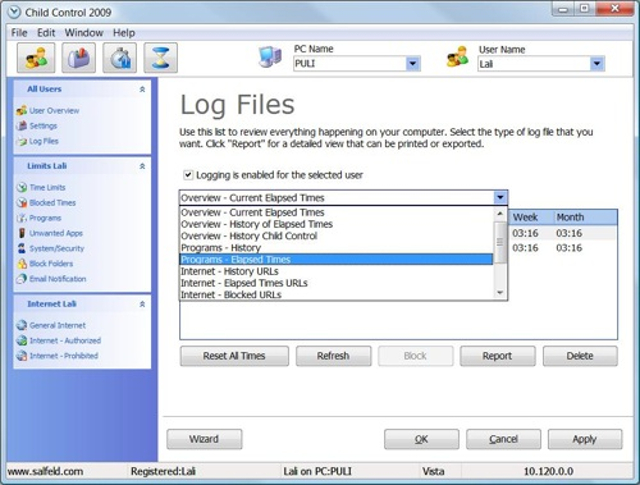
Az idők során több hasonló alkalmazást volt szerencsénk kipróbálni, így a korábbi tapasztalatok alapján kijelenthetjük, hogy a Child Control 2009 az egyik legjobb, ha nem a legjobb általunk ismert virtuális bébiszitter, így nyugodt szívvel rábízhatjuk csemeténket.

 Ajándékozz éves hvg360 előfizetést!
Ajándékozz éves hvg360 előfizetést!